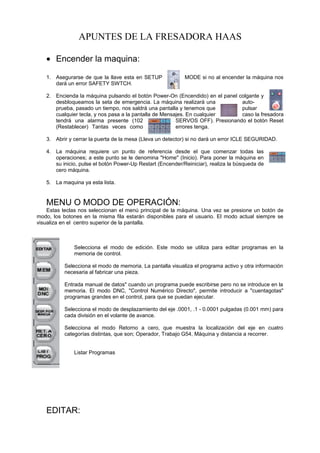
Apuntes fresadora Haas
- 1. APUNTES DE LA FRESADORA HAAS • Encender la maquina: 1. Asegurarse de que la llave esta en SETUP MODE si no al encender la máquina nos dará un error SAFETY SWTCH. 2. Encienda la máquina pulsando el botón Power-On (Encendido) en el panel colgante y desbloqueamos la seta de emergencia. La máquina realizará una auto- prueba, pasado un tiempo, nos saldrá una pantalla y tenemos que pulsar cualquier tecla, y nos pasa a la pantalla de Mensajes. En cualquier caso la fresadora tendrá una alarma presente (102 SERVOS OFF). Presionando el botón Reset (Restablecer) Tantas veces como errores tenga. 3. Abrir y cerrar la puerta de la mesa (Lleva un detector) si no dará un error ICLE SEGURIDAD. 4. La máquina requiere un punto de referencia desde el que comenzar todas las operaciones; a este punto se le denomina "Home" (Inicio). Para poner la máquina en su inicio, pulse el botón Power-Up Restart (Encender/Reiniciar), realiza la búsqueda de cero máquina. CURSOR 5. La maquina ya esta lista. MENU O MODO DE OPERACIÓN: Estas teclas nos seleccionan el menú principal de la máquina. Una vez se presione un botón de modo, los botones en la misma fila estarán disponibles para el usuario. El modo actual siempre se visualiza en el centro superior de la pantalla. Selecciona el modo de edición. Este modo se utiliza para editar programas en la memoria de control. Selecciona el modo de memoria. La pantalla visualiza el programa activo y otra información necesaria al fabricar una pieza. Entrada manual de datos" cuando un programa puede escribirse pero no se introduce en la memoria. El modo DNC, "Control Numérico Directo", permite introducir a "cuentagotas" programas grandes en el control, para que se puedan ejecutar. Selecciona el modo de desplazamiento del eje .0001, .1 - 0.0001 pulgadas (0.001 mm) para cada división en el volante de avance. Selecciona el modo Retorno a cero, que muestra la localización del eje en cuatro categorías distintas, que son; Operador, Trabajo G54, Máquina y distancia a recorrer. Listar Programas EDITAR:
- 2. Selecciona el modo de edición. Este modo se utiliza para editar programas en la memoria de control. El modo Edit (editar) proporciona dos paneles de edición: uno para el programa activo en curso, y otro para edición de programas en segundo plano. Cambie entre los dos paneles pulsando la tecla EDIT (editar). Nota: Al utilizar este modo, pulse F1 para acceder a menús emergentes de ayuda. Las teclas que quedan activadas cuando estamos dentro del menú de editar son: Insert (Insertar) - Al pulsar este botón se introducirán comandos al programa en frente del cursor. Este botón también insertará texto desde el portapapeles en la posición actual del cursor, y puede utilizarse también para copiar bloques de código en un programa. Alter (Alterar) - Al pulsar este botón se cambiará el comando o texto resaltado por el nuevo comando o texto introducido. Este botón cambiará también las variables resaltadas por el texto almacenado en el portapapeles, o moverá un bloque seleccionado a una nueva posición. Delete (Borrar) - Borra el elemento en el que está el cursor, o borra un bloque de programa seleccionado. Undo (Deshacer) - Retrocede o deshace hasta los últimos 9 cambios hechos en la edición, y deselecciona un bloque resaltado. MEM: Tecla MEM. Proporciona todas las funciones de control necesarias para fabricar una pieza. El modo actual se muestra en la barra de título en la parte superior de la pantalla. Tenga en cuenta que todavía se puede acceder a funciones de otros modos desde dentro del modo activo utilizando teclas de visualización. Por ejemplo, en modo Operation (operación), si se presiona OFFSET (corrector) se visualizarán las tablas de correctores como el panel activo; active o desactive la visualización de correctores con la tecla OFFSET (corrector). Si pulsa PROGRM CONVRS (conversiones de programas) en la mayoría de los modos pasará al panel editar para el programa activo actual. MEM (Memoria) - Selecciona el modo de memoria. La pantalla visualiza el programa activo y otra información necesaria al fabricar una pieza. Las teclas que quedan activadas cuando estamos dentro del menú de editar son: Single Block (Bloque a bloque) - Apaga o enciende bloque único. Cuando bloque a bloque está activado, únicamente se ejecuta un bloque del programa, cada vez que se presione Cycle Start ejecutara un bloque. Dry Run (Ensayo) - Se usa para verificar el movimiento real de la máquina sin cortar una pieza. (Véase la sección Ensayo en el Capítulo Operación) Opt Stop (Parada Opcional) - Activa o desactiva las paradas opcionales. Véase también G103 en el capítulo Código G. Cuando esta funcionalidad está On (activada) y se programa un código M01 (parada opcional), la máquina se detendrá al alcanzar el M01. La máquina continuará una vez que se pulse Cycle Start (Inicio de Ciclo). Sin embargo, dependiendo de la función adelantado del previsor de bloques (G103), es posible que la parada no se ejecute inmediatamente (véase la sección adelantado). En otras palabras, la función de adelanto de bloque puede provocar que el comando Opcional Stop (Parada opcional) ignore el M01 más próximo.
- 3. Si el botón Opcional Stop (Parada opcional ) se pulsa durante un programa, actuará sobre la línea siguiente a la resaltada cuando se pulsó. ¡OJO! Para el Motor, en la línea siguiente tiene que haber M3. Block Delete (Borrar Bloque) - Activa o desactiva la función borrar bloque. Cuando esta opción está funcionando, se ignorarán los bloques con una barra ("/") como primer carácter (no ejecutados). Si la barra está en una línea de código, se ignorarán los comandos después de la barra si esta opción está habilitada. Block Delete (Borrar bloque) tomará efecto dos líneas después de que se haya presionado, excepto cuando se encuentre activa la compensación de la herramienta de corte, en ese caso, no tendrá efecto hasta cuatro líneas después de la línea resaltada. El procesamiento se verá ralentizado para los recorridos que contengan borrados de bloque durante mecanizados de alta velocidad. Block Delete (borrar bloque) permanecerá activo cuando se encienda y apague la alimentación. MDI/DNC: El modo MDI es el modo de "Entrada manual de datos" cuando un programa puede escribirse pero no se introduce en la memoria. El modo DNC, "Control Numérico Directo", permite introducir a "cuentagotas" programas grandes en el control, para que se puedan ejecutar (Véase la sección del modo DNC). La Entrada manual de datos (MDI) es una manera de ordenar movimientos CNC automáticos sin emplear un programa. Para introducir este modo, presione la tecla MDI/DNC. El código de programación se introduce tecleando los comandos y pulsando la tecla Enter (intro) al final de cada línea. Tenga en cuenta que se insertará automáticamente un Fin de Bloque (EOB o ;) al final de cada línea. Coolnt (Refrigerante) - Enciende y apaga el líquido refrigerante opcional. Orient Spindle - (Orientar Husillo) Gira el husillo a una posición y luego lo bloquea. Puede utilizarse durante el montaje para indicar piezas. Gira la torreta de herramientas hacia adelante hasta la siguiente herramienta. Para cargar una herramienta específica en el husillo, entre en modo MDI o en avance por volante, teclee un número de herramienta (T8) y pulse ATC FWD. No está disponible en el modelo TM1. Gira la torreta de herramientas hacia adelante hasta la herramienta anterior. Para cargar una herramienta específica en el husillo, entre en modo MDI o en avance por volante, teclee un número de herramienta (T10) y pulse ATC REV. No está disponible en el modelo TM1. HANDEL/JOG: Handle Jog (Avance por volante). Para el ensayo, .1 pulgadas/ min. Se usa para desplazar todos los ejes. Handle Jog (Avance por volante) - Selecciona el modo de desplazamiento del eje .0001, .1 - 0.0001 pulgadas (0.001mm) para cada división en el volante de avance. Para el ensayo, .1 pulgadas/ min. Selecciona el modo de desplazamiento del eje 1 mm. para cada división en el volante de avance.
- 4. Selecciona el modo de desplazamiento del eje 0.1 mm. para cada división en el volante de avance. Selecciona el modo de desplazamiento del eje 0.01 mm. para cada división en el volante de avance. Selecciona el modo de desplazamiento del eje 0.001 mm. para cada división en el volante de avance. Part Zero Set: Utilizado para registrar los correctores de las coordenadas de trabajo durante la configuración de la pieza. Selecciona el modo Retorno a cero, que muestra la localización del eje en cuatro categorías distintas, que son; Operador, Trabajo G54, Máquina y Dist (distancia) a recorrer. Pulse POSIT (posición) para cambiar entre las categorías. All - Busca el cero de la máquina para todos los ejes. Es similar a Power Up/Restart (Encender/Reiniciar) salvo en que no se produce un cambio de herramienta. Puede usarse para establecer la posición cero inicial de los ejes. Origin (Origen) - Pone a cero las pantallas y temporizadores seleccionados. Singl (Único) - Pone a cero un eje. Pulse sobre la letra del eje que desee poner a cero y apriete el botón Singl Axis (Eje único). Puede usarse para mover un eje hasta la posición cero del eje inicial. HOME G28 - Retorna rápidamente todos los ejes al cero de la máquina. Home G28 también pondrá a cero a un único eje de la misma forma que si introduce la letra del eje y pulsa el botón Home G28. PRECAUCIÓN! No existe un mensaje de advertencia que alerte al operador sobre cualquier posible choque. Por ejemplo, si el eje Z está entre piezas sobre la mesa cuando se ponen a cero X o Y, puede producirse un choque. List Prog: Al pulsar esta tecla del menú, nos lista todos los programas que tengamos en la memoria del control o del USB. Select Prog (Seleccionar Programa) - Hace que el programa que aparece resaltado sea el programa activo. Nota: El programa activo tendrá una "A" precediéndolo en la lista de programas. Gestione múltiples programas pulsando WRITE/ENTER (escribir/introducir) para situar una marca de selección cerca de los programas deseados, y a continuación pulse F1 para elegir una función. Send (Enviar) - Transmite programas a través del puerto serie RS232.
- 5. Recibir - Recibe programas desde el puerto serie RS232. Erase Prog (Borrar Programa) - Borra el programa seleccionado por el cursor en el modo List Prog (listar programas) o el programa completo en modo MDI. Teclado de funciones y encendido: Reset (Restablecer) - Esto detendrá la máquina (los ejes, el husillo, el cambiador de herramientas y la bomba del refrigerante). No es un método recomendable para detener la máquina porque podría ser difícil continuar desde ese punto. También sirve para borrar las alarmas. Sobre todo al principio. Power Up (Encender) / Restart (Reiniciar) - En la mayoría de las máquinas, cuando se presiona esta tecla, los ejes vuelven a la posición cero de la máquina. Hay que hacerla nada más encender la máquina para hacer la búsqueda de cero máquina. Restore (Restaurar) - Este botón ayuda al operador a recuperar al cambiador de herramientas de una parada anormal. Vea la sección del cambiador de herramientas para obtener más detalles. Teclas F1- F4– Estos botones presentan diferentes funciones dependiendo del modo de operación en el que está. Vea la sección el modo específico para disponer de más descripciones y ejemplos. Tool Offset Meas (Medida de la corrección de herramientas) - Se utiliza para grabar los correctores de la longitud de la herramienta durante el montaje de la pieza. Next Tool (Herramienta siguiente) – Se usa para seleccionar la siguiente herramienta del cargador de herramientas. Se utiliza después de pulsar Tool Offset Measure in (medida de entrada de los correctores de herramientas). No está disponible en el modelo TM1.
- 6. Tool Release (Liberación de herramientas) - Libera la herramienta del husillo cuando se está en modo MDI, modo retorno a cero, o modo volante de avance. Tiene que estar la puerta de la mesa de la fresa abierta, si no nos indicara que la puerta esta cerrada (Door is closed). Part Zero Set (establecer cero de la pieza) - Utilizado para registrar los correctores de las coordenadas de trabajo durante la configuración de la pieza (véase Ajustar correctores en la sección Operación). Teclas de desplazamiento: Chip FWD (Avance del extractor de virutas sin-fin) - Inicia el extractor de virutas sin-fin en la dirección de "Forward" (avance) , moviendo las virutas fuera de la máquina. Nuestra máquina no lo tiene. Chip Stop (Detener extractor de virutas sin-fin) - Detiene el extractor de virutas sin-fin. Nuestra máquina no lo tiene. Chip REV (Marcha atrás del extractor de virutas sin-fin) - Inicia el extractor de virutas opcional en la dirección "Reverse" (Atrás), lo que es útil al limpiar atascos y restos del extractor. Nuestra máquina no lo tiene. X/-X, Y/-Y, Z/-Z, A/-A y B/-B (teclas de ejes) - Le permite desplazar manualmente el eje manteniendo presionado el botón individual o pulsando el eje deseado y utilizando el volante de avance.
- 7. Jog Lock (Bloqueo de avance) - Trabaja con los botones de los ejes. Pulse el bloqueo de avance y luego un botón de eje y el eje no se moverá al máximo recorrido o hasta que vuelva a ser presionado de nuevo. CLNT Up (Refrigerante arriba) - Mueve la boquilla de refrigerante programable opcional (P- Cool) arriba. CLNT Down (Refrigerante Abajo) - Mueve la boquilla de refrigerante opcional abajo. AUX CLNT (Refrigerante auxiliar) - Presionando esta tecla mientras se está en modo MDI sólo encenderá el sistema opcional de Refrigerante a través del husillo (TSC); presionándolo una segunda vez se apagará el TSC. Teclas de Display Estas teclas permiten al usuario anular la velocidad del movimiento del eje en tiempo muerto (rápido), los avances programados y las velocidades del husillo. Parar y poner en marcha el motor de giro de revoluciones en sentido M3 o M4. -10 - Reduce la velocidad de avance en curso un 10%. 100% - Establece la velocidad de avance a la velocidad programada por el usuario. +10 - Incrementa la velocidad de avance actual un 10%.
- 8. La velocidad de avance se puede cambiar en marcha (funcionando). Excepto cuando se esta con el ciclo de roscado G74 y G84 -10 - Reduce la velocidad actual del husillo un 10%. 100% - Establece la velocidad del husillo anulada a la velocidad programada. +10 - Incrementa la velocidad actual del husillo un 10%. CW - Inicia el husillo en la dirección de las manecillas del reloj. O sea M3 STOP (Parar) - Detiene el husillo. O sea M5 CCW - Inicia el husillo en la dirección contraria a la de las manecillas del reloj. O sea M4 El husillo puede iniciarse o detenerse con los botones CW o CCW en cualquier momento en el que la máquina se encuentre en una parada Bloque a bloque o cuando se haya presionado el botón Free Hold (Detener avance). Cuando el programa se reinicia con Inicio de ciclo, el husillo volverá hasta la velocidad definida previamente. 5% / 25% / 50% / 100% Rapid (Avance Rápido) - Limita el avance rápido al valor de la tecla. El botón Rapid (rápido) 100% permite la máxima rapidez.
- 9. Entrada manual de datos (MDI): Ejemplo: G97 S1000 M3; (Pone en marcha el cabezal (M3) y gira a 1000 rev/min.) Para poder modificar la línea hay que utilizar la teclas Insertar, Alter, Borrar y Deshacer. Un programa MDI puede guardarse en la memoria del control. Para hacerlo, sitúe el cursor al comienzo del programa (o pulse Inicio), introduzca un nombre para el programa (los programas necesitan ser nombrados utilizando el formato Onnnnn; la letra "O" seguida de hasta 5 números) y pulse Alter (Alterar). Ésto añadirá el nombre a la lista de programas y despejará la página MDI. Para volver a acceder al programa, pulse List Prog (Lista de Programas) y selecciónelo PARA HACER UN PROGRAMA: Solo puede programarse en coordenadas cartesianas absolutas y increméntales. Al principio del programa ira el símbolo de %. En la línea siguiente introduzca un nombre para el programa (los programas necesitan ser nombrados utilizando el formato Onnnnn; la letra "O" seguida de hasta 5 números). Acordarse de que al final de cada línea hay que poner ; . Y después de cada coordenada de X, Y, Z y F hay que poner un punto (si no entiende que son milésimas). Ejemplo: % o00010 En la siguiente línea tiene que ir la herramienta y el cambio manual de herramienta: Ejemplo: T1 M6 ; (Siendo T1 la herramienta numero 1. M6 el cambio de herramienta manual). En la siguiente línea tiene que ir el traslado de origen pieza. Y movimiento en los ejes X y Y. Revoluciones y sentido de giro. OJO no hay movimiento en el eje Z. Ejemplo: G0 G54 G90 X0. Y0. S1000 M3; En la siguiente se puede programar movimiento, La compensación de longitud de herramienta y un movimiento en el eje Z. Ejemplo; G43 H01 Z5. ; % o00010 T1 M6 ; G0 G54 G90 X0. Y0. S1000 M3; G43 H01 Z5. ; Si hay compensación del radio de la herramienta hay que realizarlo en una trayectoria G0 o G1. G41 G1 X0. Y0. D1. F50.; Cuando se anule la compensación del radio de la herramienta tiene que haber un movimiento en el eje X y Y. G40 G1 X-20. Y-20.
- 10. Para hacer un programa nuevo Solo hay dos formas de hacerlo: 1-. Estando en el menú de listar programa, ponemos el numero del programa precedido de la letra O (OXXXXX). Recordar que solo se pueden poner cinco dígitos y pulsar a la tecla. 2-. Si estamos realizando un programa con la opción del menú, hay que poner el numero deseado de programa y la letra O delante de los cinco dígitos y pulsar la tecla. Nos desaparecerá el programa de la ventana MDI, pero el programa esta en la memoria del ordenador y habrá que ir a menú listar programas y veremos que esta.
